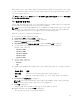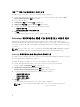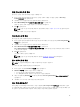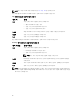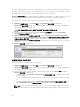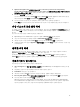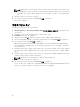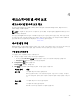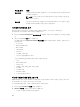Users Guide
SQL Server의 디스크상 저장소 형식은 64비트와 32비트 환경에서 동일하며, 두 버전 간에 연결 기능이 작동됩
니다
. 하나의 환경에서 실행되는 서버 인스턴스에서 분리된 데이터베이스를 다른 환경에서 실행되는 서버 인
스턴스에서 연결할 수 있습니다.
주의: Core의 SQL Server 버전은 SQL Server가 설치되어 있는 모든 에이전트의 SQL Server 버전과 같거
나
이후 버전이어야 합니다.
SQL 연결 기능 설정 구성
보호되는 SQL 데이터베이스에서 연결 기능 검사를 실행하기 전에, Core 시스템에서 에이전트 시스템에 대해
검사를 수행하는 데 사용할 SQL Server의 로컬 인스턴스를 선택합니다.
노트: 연결 기능을 사용하려면 AppAssure Core 시스템에 Microsoft SQL Server의 로컬 인스턴스가 있어
야 합니다. 이 인스턴스는 Microsoft 또는 공인 대리점에서 제공하는 정품 라이센스 버전의 SQL Server
여야 합니다. Microsoft에서는 수동적인 SQL 라이센스 사용을 허용하지 않습니다.
SQL 연결 기능 설정을 구성하려면 다음을 수행하십시오.
1. Core 콘솔로 이동하여 해당 탭을 클릭합니다.
2. Configuration(구성) → Settings(설정)를 클릭합니다.
3. Nightly Jobs(야간 작업) 창에서 Change(변경)를 클릭합니다.
Nightly Job(야간 작업) 대화 상자가 표시됩니다.
4. Attachability Check Job(연결 기능 검사 작업)을 클릭한 후 Settings(설정)를 클릭합니다.
5. 드롭다운 메뉴의 다음 옵션 중에서 Core에 설치된 SQL Server의 인스턴스를 선택합니다.
다음에서 선택할 수 있습니다.
• SQL Server 2005
• SQL Server 2008
• SQL Server 2008 R2
• SQL Server 2012
• SQL Server 2014
6. 자격 증명 유형을 선택합니다.
다음에서 선택할 수 있습니다.
• Windows
• SQL
7. 아래에 설명된 대로 Windows 또는 SQL Server 인스턴스에 대한 관리 권한이 있는 자격 증명을 지정합니
다.
텍스트 상자 설명
사용자 이름 SQL Server의 로그온 권한에 대한 사용자 이름을 입력합니다.
암호 SQL 연결 기능에 대한 암호입니다. 이는 로그온 작업을 제어하는 데 사용됩니다.
8. Test Connection(연결 테스트)을 클릭합니다.
노트: 자격 증명을 잘못 입력한 경우 자격 증명 테스트에 실패했음을 경고하는 메시지가 표시됩니
다
. 자격 증명 정보를 수정하고 연결 테스트를 다시 실행하십시오.
9. Save(저장)를 클릭합니다.
이제 보호된 SQL Server 데이터베이스에서 연결 기능 검사를 실행할 수 있습니다.
10. Nightly Jobs(야간 작업) 창에서 OK(확인)를 클릭합니다.
야간 작업 시에 연결 기능 검사가 수행되도록 예약됩니다.
71